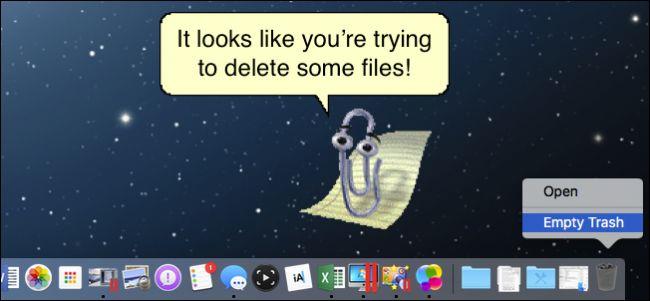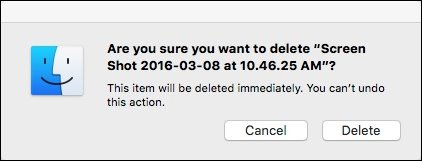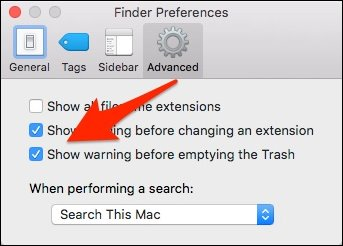Στα λειτουργικά συστήματα Windows, μπορείτε να διαγράψετε οριστικά αρχεία πατώντας και κρατώντας πατημένο το πλήκτρο Shift. Ωστόσο, αυτή η μέθοδος δεν είναι διαθέσιμη σε Mac. Και οι χρήστες Mac θα πρέπει να περιμένουν μέχρι το OS X 10.11 El Capitan για να χρησιμοποιήσουν αυτήν τη δυνατότητα.
Η διαγραφή αρχείων στο OS X δεν ήταν ποτέ εύκολη διαδικασία. Μέχρι τις πιο πρόσφατες εκδόσεις, οι χρήστες Mac μπορούσαν να διαγράφουν οριστικά αρχεία διαγράφοντας αρχεία στον Κάδο απορριμμάτων και στη συνέχεια αδειάζοντας τον κάδο απορριμμάτων.
Ωστόσο, για να εξοικονομήσετε προσπάθεια, μπορείτε να διαγράψετε οριστικά αρχεία σε μόλις 1 βήμα όπως τα Windows. Ευτυχώς στο El Capitan, οι χρήστες μπορούν να διαγράψουν οριστικά αρχεία σε μόλις 1 βήμα.
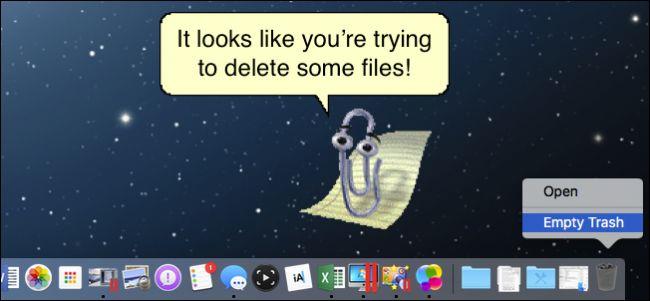
Εάν έχετε πολλά αρχεία που πρέπει να διαγραφούν, απλώς επιλέξτε τα αρχεία που θέλετε να διαγράψετε και, στη συνέχεια, κάντε κλικ στο Μενού Αρχείο . Κανονικά θα βρείτε την επιλογή Μετακίνηση στον Κάδο απορριμμάτων , ωστόσο αν πατήσετε παρατεταμένα το πλήκτρο Επιλογής , η επιλογή θα αλλάξει σε Άμεση Διαγραφή...
Αυτή τη στιγμή, θα εμφανιστεί ένα παράθυρο διαλόγου στην οθόνη που σας ζητά να επιβεβαιώσετε εάν θέλετε να διαγράψετε τα αρχεία ή όχι;
Κάντε κλικ στο Διαγραφή για να επιβεβαιώσετε τη διαγραφή.
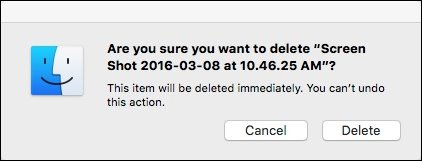
Επιπλέον, μπορείτε να χρησιμοποιήσετε συντομεύσεις πληκτρολογίου για ταχύτερη λειτουργία. Επιλέξτε ένα ή περισσότερα αρχεία που θέλετε να διαγράψετε και, στη συνέχεια, πατήστε Option + Command + Delete . Αυτή τη στιγμή, στην οθόνη εμφανίζεται επίσης ένα πλαίσιο διαλόγου επιβεβαίωσης. Κάντε κλικ στο Διαγραφή για να διαγράψετε οριστικά τα αρχεία.
Εναλλακτικά, μπορείτε να διαγράψετε αρχεία με τον παραδοσιακό τρόπο, σύροντας τα αρχεία στον Κάδο Απορριμμάτων και στη συνέχεια αδειάζοντας τον Κάδο.
Ωστόσο, εάν θέλετε η διαδικασία να προχωρήσει πιο γρήγορα, μπορείτε να παραλείψετε το πλαίσιο διαλόγου επιβεβαίωσης κάνοντας κλικ στο Menu Finder και, στη συνέχεια, επιλέγοντας Προτιμήσεις .
Στη διεπαφή Προτιμήσεις Finder, μεταβείτε στην καρτέλα Για προχωρημένους και, στη συνέχεια, καταργήστε την επιλογή Εμφάνιση προειδοποίησης πριν αδειάσετε την επιλογή Κάδος απορριμμάτων και τελειώσατε.
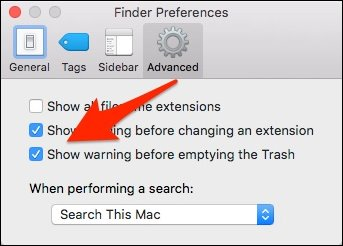
Ανατρέξτε σε μερικά ακόμη άρθρα παρακάτω:
Καλή τύχη!